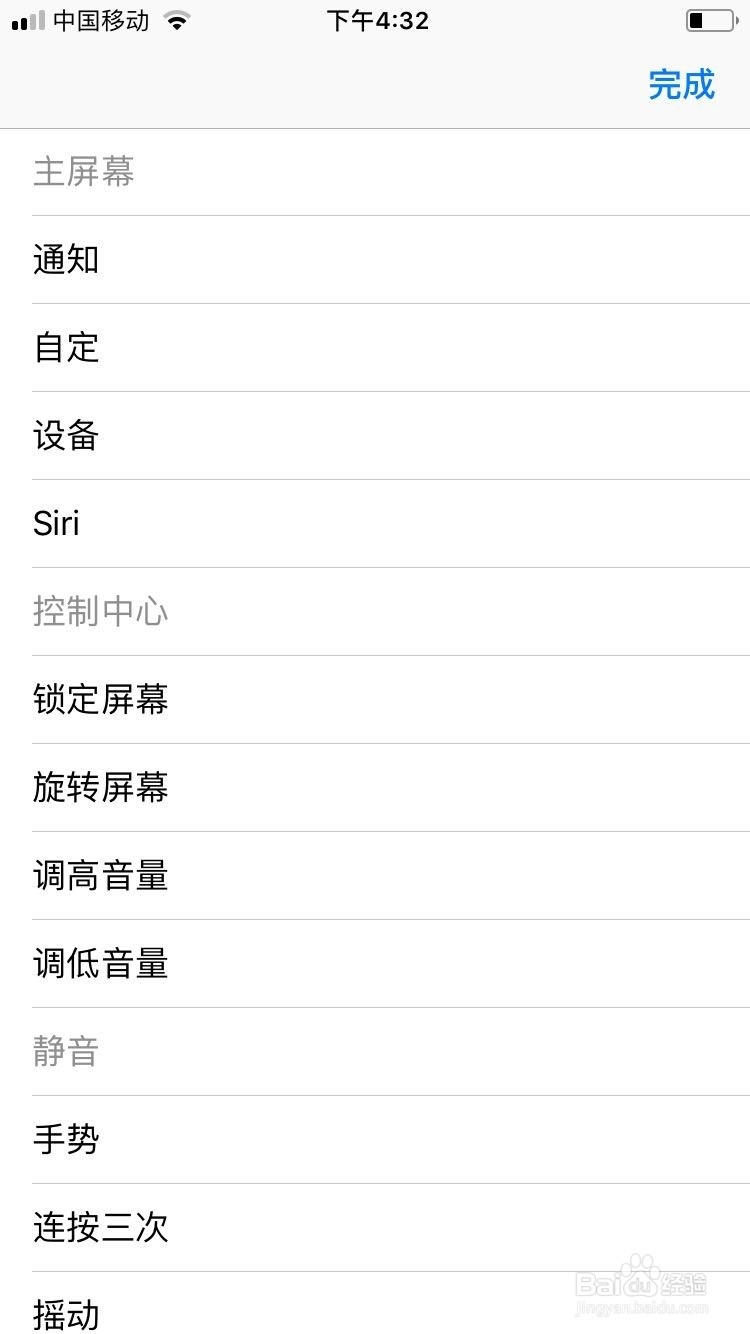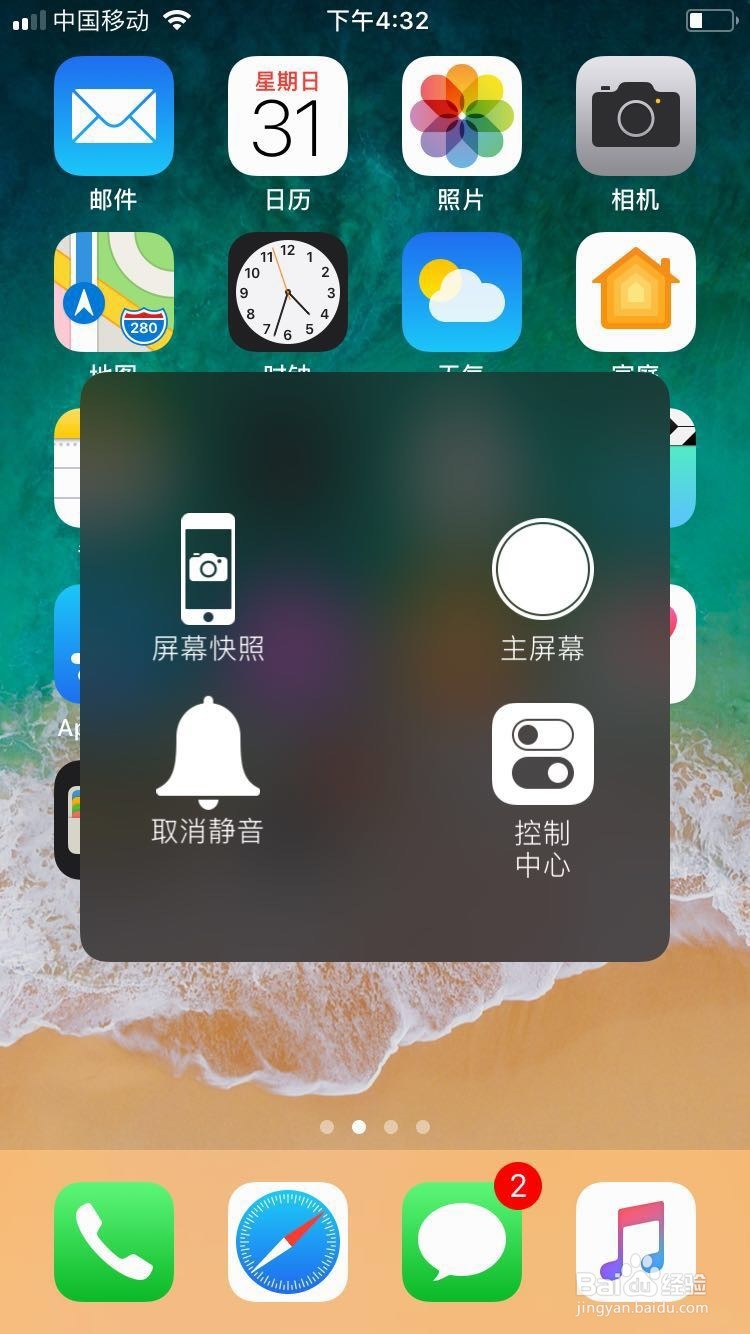1、我们先找到系统的“设置”,点击;

2、找到“通用”二字,点击;
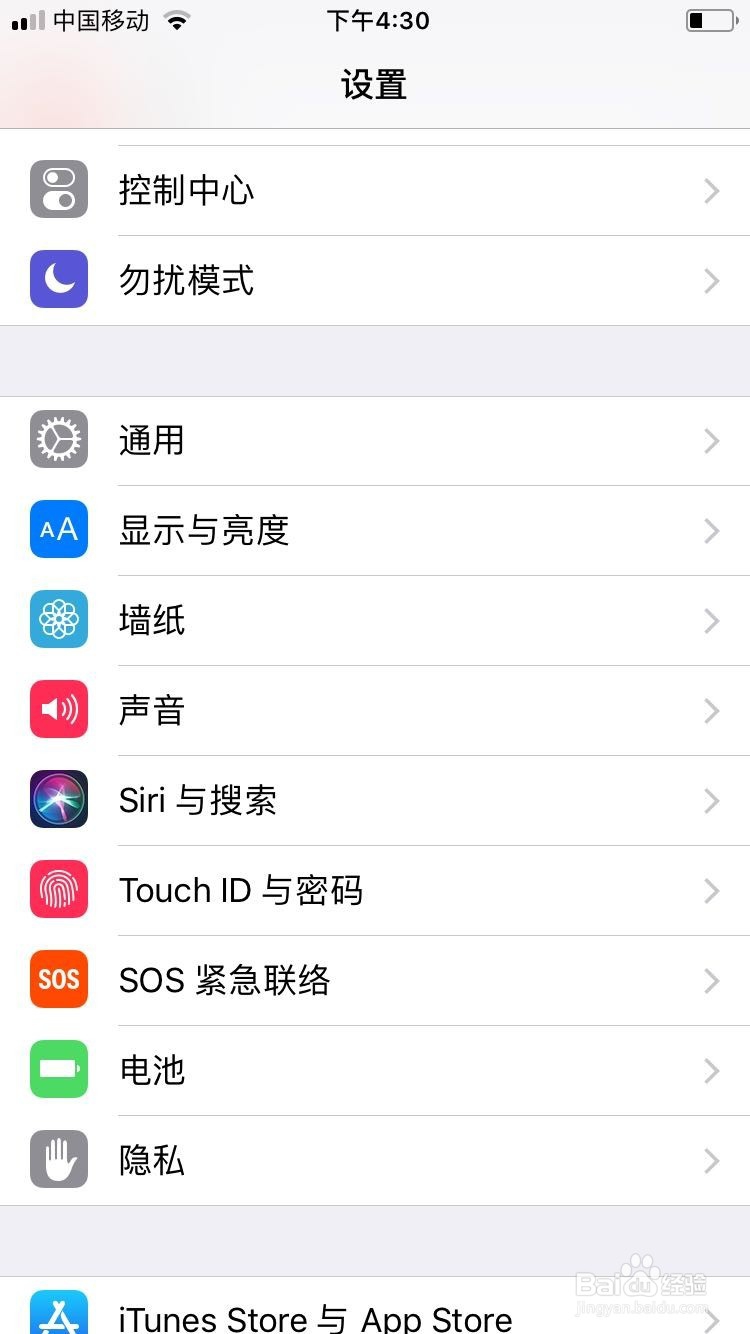
3、找到“辅助功能”,点击;

4、找到“AssistiveTouch”,点击进入;
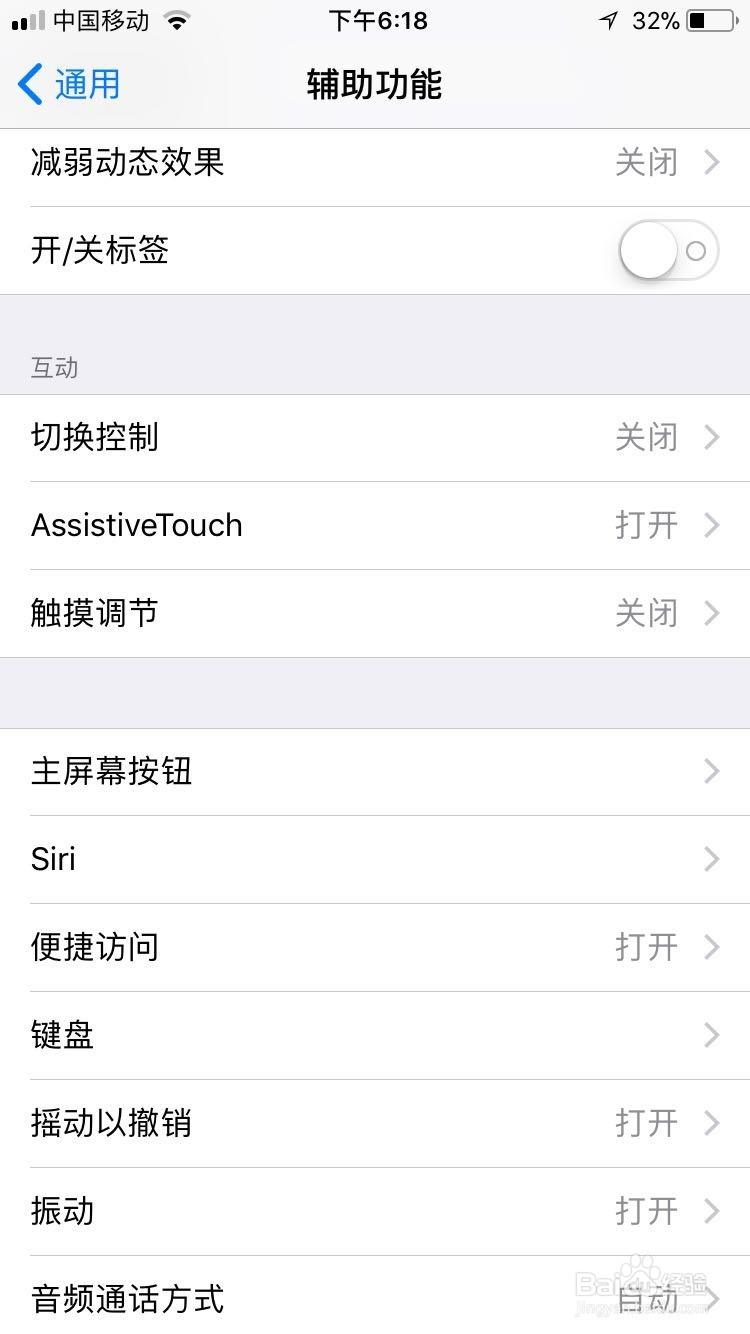
5、找到“自定义顶层菜单”,点击进入;
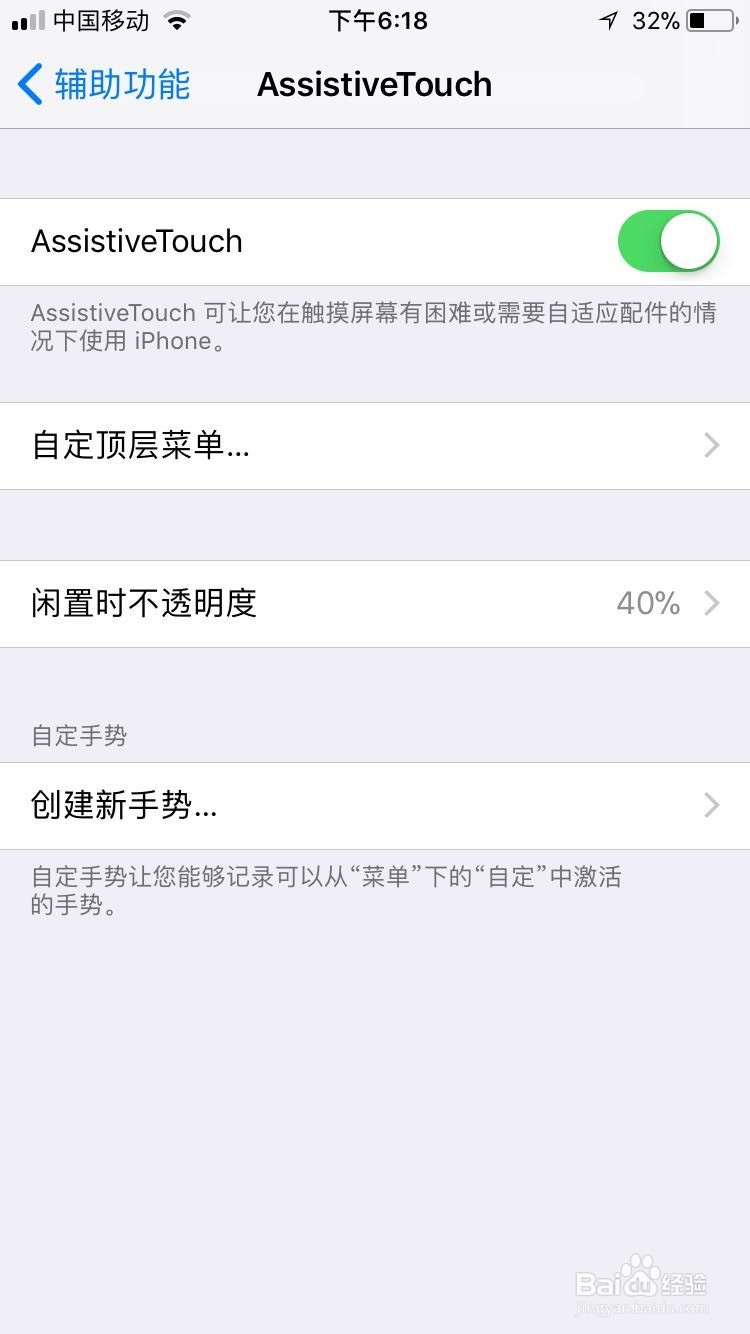
6、在界面先点“+”,再找到“屏幕快照”,点击“完成”,即可。
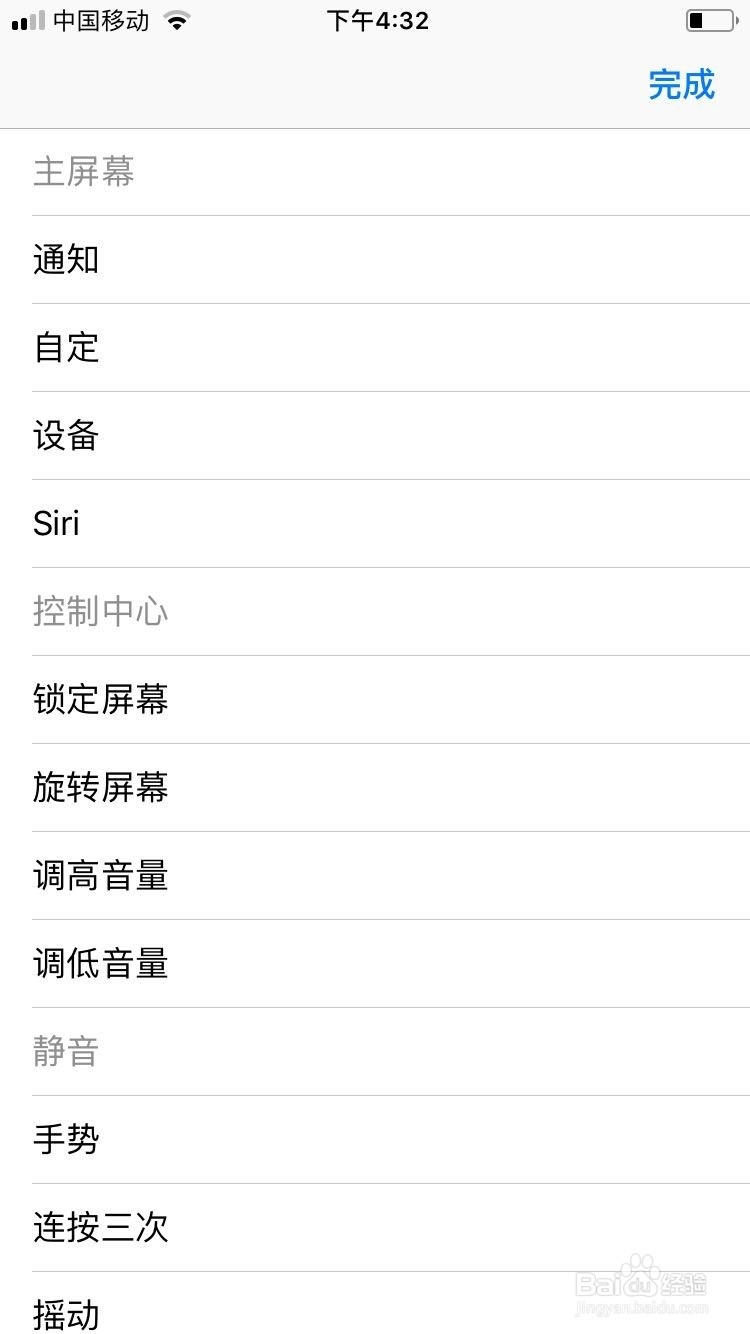
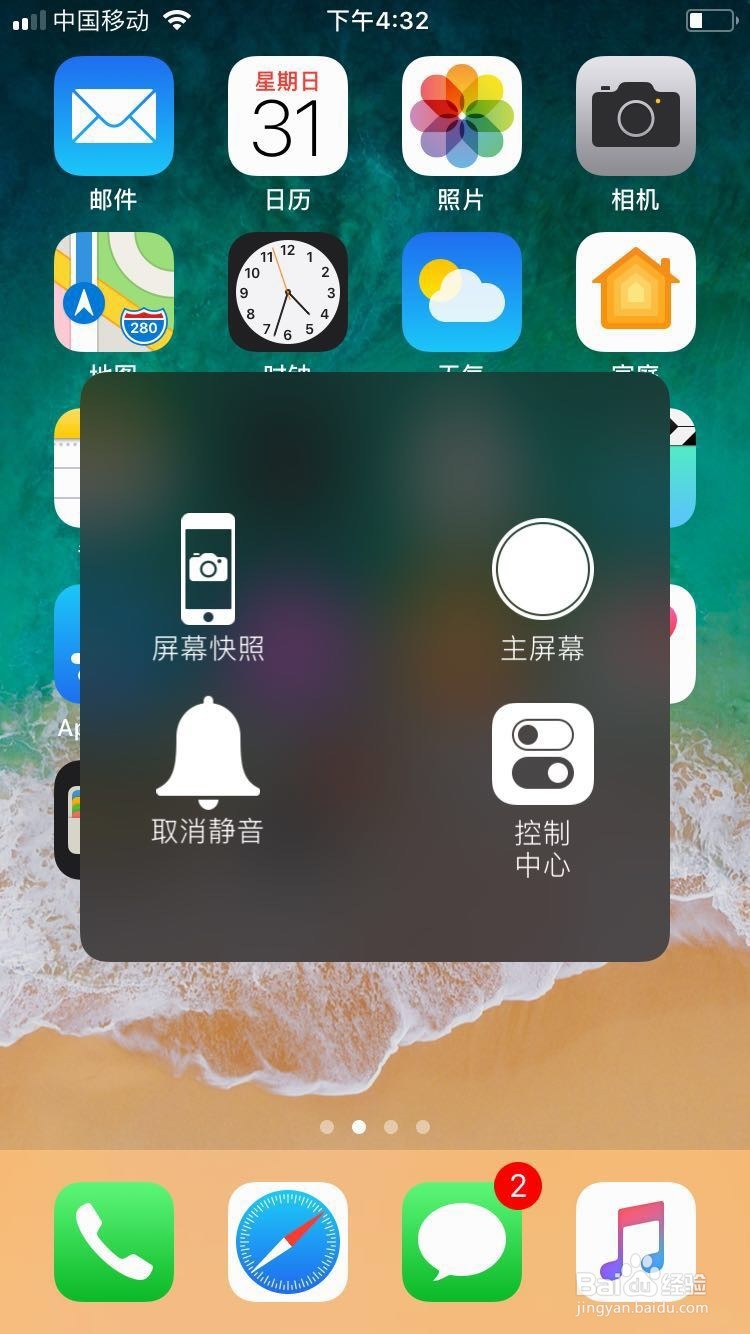
1、我们先找到系统的“设置”,点击;

2、找到“通用”二字,点击;
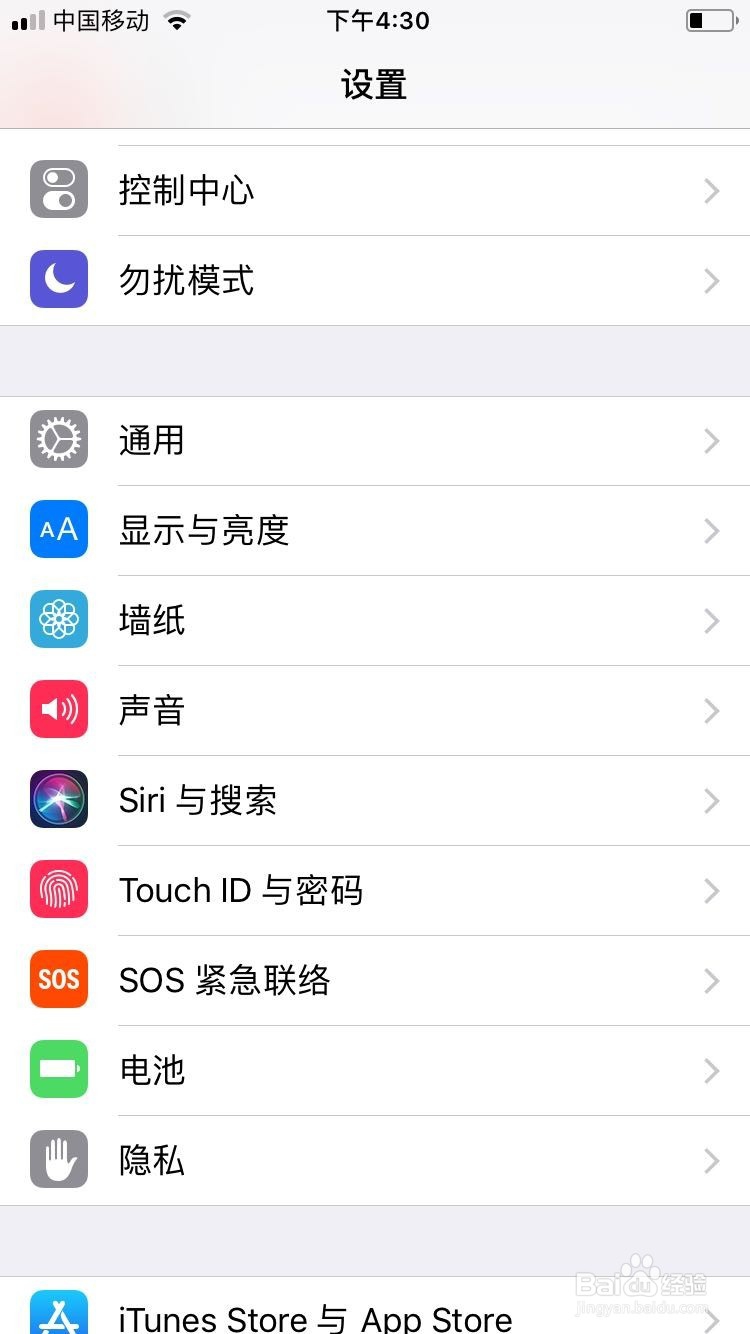
3、找到“辅助功能”,点击;

4、找到“AssistiveTouch”,点击进入;
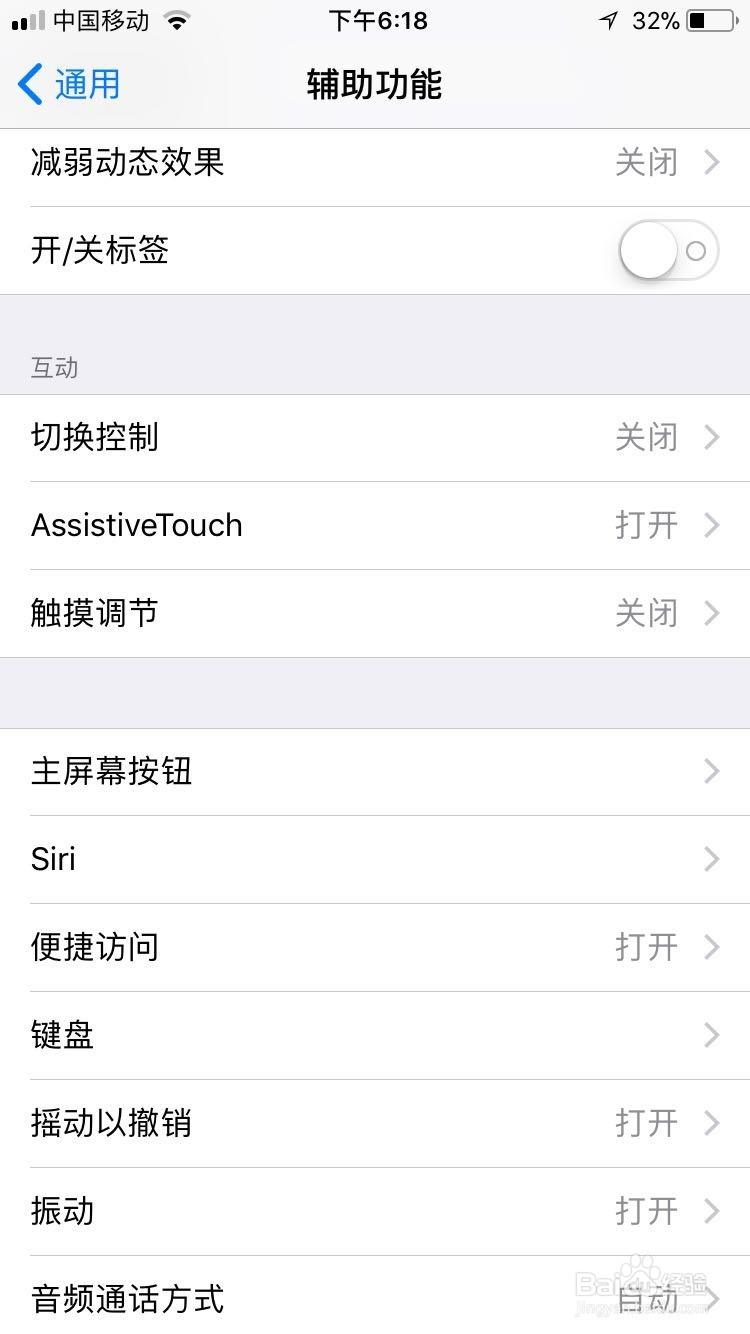
5、找到“自定义顶层菜单”,点击进入;
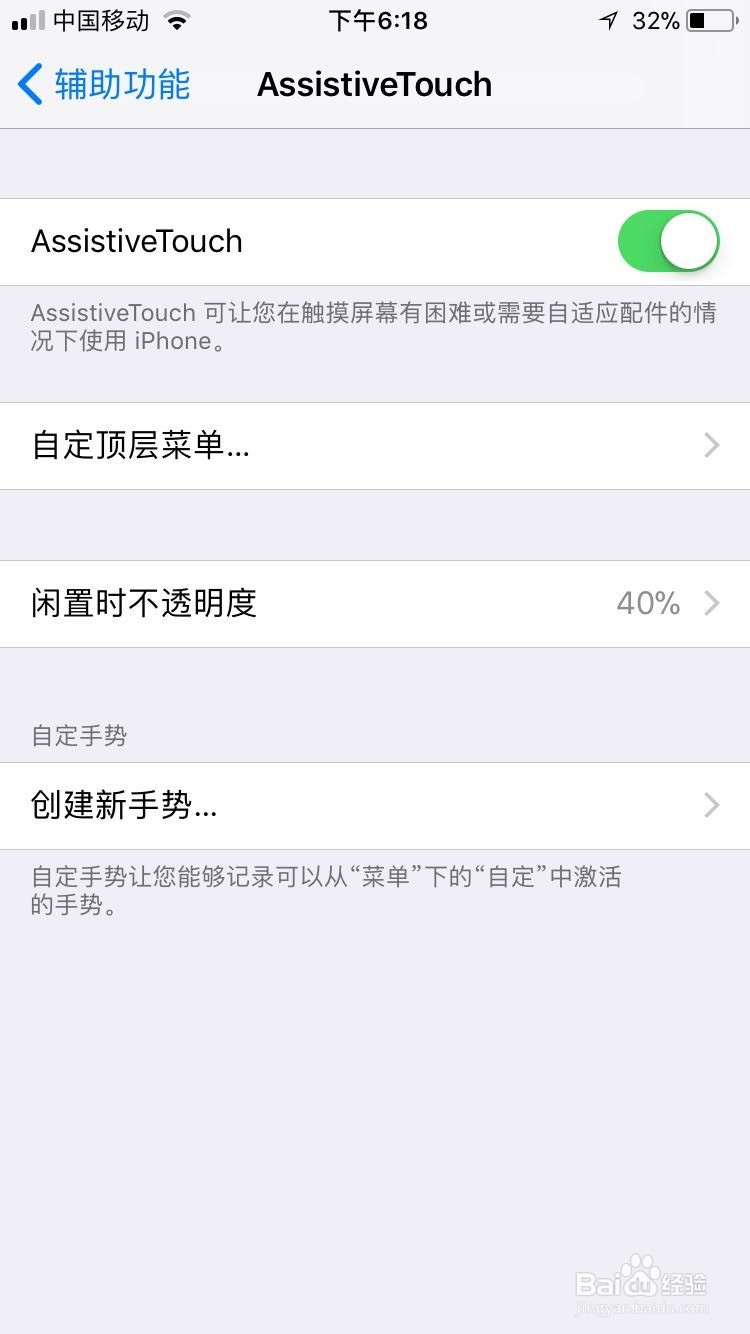
6、在界面先点“+”,再找到“屏幕快照”,点击“完成”,即可。